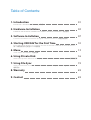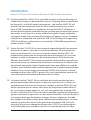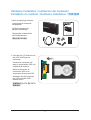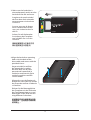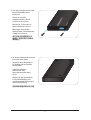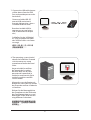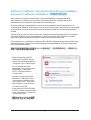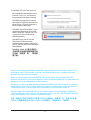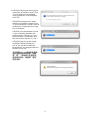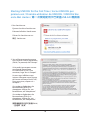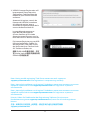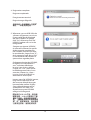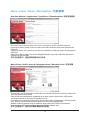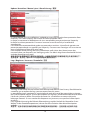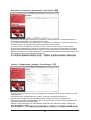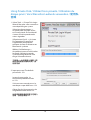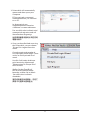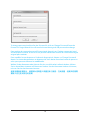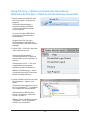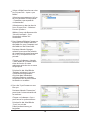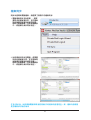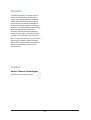Vantec NST-V226S3-BK Manual de usuario
- Categoría
- Carcasas HDD / SSD
- Tipo
- Manual de usuario
La página se está cargando...

Table of Contents:
1. Introduction
2. Hardware Installation
3. Software Installation
4. Starting USB KAV for the First Time
5. Menu
6. Using Private Disk
7. Using File Sync
8. Warranty
9. Contact
01
03
07
10
13
16
19
22
22
Introducción / Introduction / Einleitung / 介紹
Instalación del hardware/ Installation du matériel / Hardware-Installation / 安裝指南
Instalación del software/ Installation du logiciel / Software-Installation / 軟體安裝指南
Iniciar USB-KAV por primera vez / Première utilisation de USB-KAV / USB-KAV das erste Mal starten /
第一次開始使用卡巴斯基USB-KAV隨身版
menú / Menu / Menüoption / 功能選單
Utilizar Disco privado / Utilisation du disque privé / Verschlüsseltes Laufwerk verwenden / 使用私密碟
Utilizar sincronización de archivos / Utilisation de File Sync / Datei-Synchronisierung verwenden /
檔案同步

The Vantec NexStar® VAULT AV is a portable security enclosure allowing you
to eectively keep your data safe from viruses. Featuring Antivirus protection
by Kaspersky® with a full annual subscription—the NexStar VAULT AV will
provide real time protection from the latest malware and viruses to and
from all USB storage devices. In addition, the NexStar VAULT AV features a
private disk encryption mode allowing you to keep your nancial documents,
passwords, or any type of sensitive material encrypted. Simply enable the
encryption mode and a mirrored Private drive will appear on your Computer
ready for use. Integrated with the latest USB 3.0 technology and supporting
SATA III hard drives, performance is increased by 10 fold oering maximum
speeds of up to 5 Gbps.
Vantec NexStar® VAULT AV es una carcasa de seguridad portátil que permite
mantener sus datos a salvo de virus de forma eciente. Ofrece protección
antivirus por Kaspersky® con una suscripción a anual: NexStar VAULT AV
proporcionará protección en tiempo real contra el malware y los virus más
recientes a todos los dispositivos de almacenamiento USB y desde estos.
Además, NexStar VAULT AV incluye un modo de cifrado de disco privado que
permite conservar sus documentos nancieros, contraseñas o cualquier tipo
de material importante cifrado. Simplemente tiene que habilitar el modo de
cifrado y una unidad privada simétrica aparecerá en el equipo preparada para
utilizarse. Esta carcasa integra la tecnología USB 3.0 más reciente y admite
unidades de disco duro SATA III, gracias a lo cual el rendimiento aumenta 10
veces ofreciendo velocidades máximas de hasta 5 Gbps.
Le Vantec NexStar® VAULT AV est un boîtier de sécurité portable qui vous
permet de protéger ecacement vos données contre les virus. Grâce à un
an d’abonnement à l’antivirus Kaspersky® intégré, le NexStar VAULT AV vous
orira une protection en temps réel contre les programmes malveillants et
les virus les plus récents depuis et vers tous vos appareils de stockage USB.
De plus, le NexStar VAULT AV est doté d’un mode de cryptage de disque privé
qui vous permet de crypter tous vos documents nanciers, vos mots de passe
et n’importe quel type de données critiques. Activez simplement le mode
de cryptage et un disque miroir privé s’achera automatiquement sur votre
ordinateur, prêt à être utilisé. Enn, grâce à la technologie USB 3.0 la plus
récente et à la prise en charge des disques durs SATA III, vos performances
seront décuplées pour atteindre une vitesse maximale de jusqu’à 5 Gbps.
Introduction
External 2.5” Antivirus Hard Drive Enclosure USB 3.0 External Interface
ES
FR
EN
1
La página se está cargando...

1. Verify the package contents.
2. Connect the 2.5” hard drive to
the SATA & SATA power
connector.
Hardware Installation / Instalación del hardware/
Installation du matériel / Hardware-Installation / 安裝指南
Compruebe el contenido
del paquete.
Vériez le contenu du
paquet d’emballage.
Überprüfen Sie den Inhalt
des Produktkartons.
檢查包装内的物品.
Conecte los conectores de
datos y alimentación SATA a la
unidad de disco duro.
Reliez le disque dur au
connecteur SATA et au
connecteur de courant SATA.
Verbinden Sie die Festplatte
mit SATA und dem SATA-
Netzanschluss.
將硬碟接至 SATA 與 SATA
電源接頭。
3
La página se está cargando...

5. Use the provided screws and
fasten the caddy to the
enclosure.
6. Paste the rubber feet onto the
recessed screw holes.
Utilice los tornillos
proporcionados y je el
estuche en la carcasa.
Utilisez les vis fournies et
xez le boîtier au châssis.
Befestigen Sie mit den
beiliegenden Schrauben den
Caddy am Gehäuse.
將已安裝好的硬碟裝入外
接盒中,並使用隨付的螺絲
將其鎖上
Pegue los pies de goma en
los oricios de los tornillos
empotrados.
Collez les pieds en
caoutchouc dans
l’encastrement des trous
de vis.
Kleben Sie die Gummifüße
in die Gummifüße in die
zurückgesetzten Bohrungen
der Verschraubung.
黏貼橡膠腳墊到螺絲孔凹槽
5

7. Connect the USB cable (power
will be drawn from the USB
Port and provide power to the
hard drive).
8. The operating system should
detect the hard drive. Proceed
with the necessary setup
procedure to format the hard
drive.
Conecte el cable USB. (El
puerto USB suministrará
energía al dispositivo y éste a
la unidad de disco duro).
Branchez le câble USB (le
courant passera par le port
USB et alimentera le disque
dur)
Schließen Sie das USB-Kabel
an. (Die Festplatte wird über
den USB-Anschluss mit Strom
versorgt)
連接 USB 線(由 USB 埠
供應硬碟電源)。
Haga coincidir los oricios
de montaje de la unidad
de disco duro con la parte
posterior del soporte de la
unidad; a continuación, je la
unidad usando los tornillos
suministrados.
Alignez les trous de xation du
disque dur avec le dos du chariot
du disque dur et xez à l’aide des
vis fournies.
Richten Sie die Montagelöcher
der Festplatte mit der Rückseite
des Festplattenträgers aus und
befestigen Sie die Teile mit den
mitgelieferten Schrauben.
將硬碟的安裝孔與硬碟外接盒
背面對齊,並用隨附的螺絲將
硬碟鎖上。
6

1. With the NexStar Vault AV
connected, “USB-KAV Starter”
will be mounted and appear in
“Computer”. Run “StartUse.exe”.
Software Installation / Instalación del software/ Installation
du logiciel / Software-Installation / 軟體安裝指南
Con su NexStar Vault AV
conectado, se mostrará “Inicio
de USB-KAV” y aparecerá
en “PC”. Ejecute el archivo
“StartUse.exe”.
Une fois le NexStar Vault AV
connecté, « USB-KAV Starter »
sera monté et s’achera sous
« Poste de Travail ». Exécutez
alors le chier « StartUse.exe ».
Ist NexStar Vault AV
angeschlossen, wird “USB-KAV
Starter” installiert und erscheint
unter “Arbeitsplatz”. Führen Sie
“StartUse.exe” aus.
請將NexStar Vault AV與電
腦連結並且連接上網際網路。
Please make sure that your hard drive is formatted before proceeding with USB-
KAV software installation. For hard drive formatting directions, please refer to the
documentations provided by your hard drive manufacturer.
Asegúrese de que la unidad de disco duro está formateada antes de continuar con la
instalación de USB-KAV. Para obtener instrucciones relacionadas con el formato a la unidad
de disco duro, consulte las documentaciones proporcionadas por el fabricante de dicha
unidad.
Veuillez vous assurer que votre disque dur a été formaté avant de procéder à l’installation
du logiciel USB-KAV. Pour plus de détails sur le formatage de votre disque dur, veuillez
consulter la documentation fournie par le fabricant de votre disque dur.
Die Festplatte muss, bevor die Installation der USB-KAV-Software fortgesetzt werden kann,
formatiert werden. Details zur Formatierung der Festplatte nden Sie in den Unterlagen
des Festplattenherstellers.
請確認您的硬碟在安裝卡巴斯基USB-KAV隨身版前,已完成硬碟格式化。硬碟格式化
說明,請參考硬碟原廠說明書。
7
La página se está cargando...
La página se está cargando...
La página se está cargando...

USB-KAV Internet Registration will
be prompted. Please input the
‘Registration Code’ found on the
bottom of your NexStar Vault AV
enclosure.
3.
Aparecerá el registro a través de
Internet de USB-KAV. Introduzca
el ‘código de registro’ que se
encuentra en la parte inferior de la
carcasa de NexStar Vault AV.
La page d’enregistrement en
ligne de USB-KAV apparaît
ensuite. Veuillez saisir le ‘code
d’enregistrement’ gurant sous le
fond votre châssis NexStar Vault AV.
Die Internet-Registrierung von USB-
KAV wird aufgerufen. Geben Sie
den ‘Registrier- Code’, den Sie auf
der Unterseite Ihres “NexStar Vault
AV”-Gehäuses nden, ein.
請輸入USB-KAV的產品序號,您可
在NexStar Vault AV產品的背面找到
USB-KAV的序號貼紙
Note: Having trouble registering? Feel free to contact our tech support at
[email protected] if the registration is not processing correctly.
Nota: ¿tiene algún problema con el registro? No dude en ponerse en contacto con nuestro
equipo de soporte técnico en [email protected] si el registro no se procesa
correctamente.
Nota: ¿tiene algún problema con el registro? No dude en ponerse en contacto con nuestro
equipo de soporte técnico en [email protected] si el registro no se procesa
correctamente.
Hinweis: Haben Sie Probleme bei der Registrierung? Nehmen Sie mit unserer
Kundenbetreuung unter support@vantectw.com auf, wenn Sie sich nicht registrieren
können.
注意: 如果您有任何註冊上的問題,歡迎您與凡達克技術部門聯繫
11

Registration complete.
Registro completado.
Enregistrement terminé.
Registrierung erfolgreich.
依照貼紙上的號碼輸入並選擇”
確定”,以便完成註冊
4.
Whenever you run USB-KAV, the
software will prompt you to see
if you would like to download
the latest update. To update,
click “Yes”, otherwise click “No”.
USB-KAV update will run in the
background.
Siempre que ejecute USB-KAV,
el software le ofrecerá la opción
de descargar la actualización
más reciente. Para llevar a cabo
la actualización, haga clic en “Sí”;
de lo contrario, haga clic en “No”.
La actualización de USB-KAV se
ejecutará en segundo plano.
À chaque exécution de USB-KAV,
le logiciel vous demandera si
vous souhaitez télécharger
la mise à jour la plus récente.
Cliquez sur « Oui » pour lancer
le téléchargement, dans le cas
contraire, cliquez sur « Non ».
La mise à jour de USB-KAV se
déroulera en arrière-plan.
Immer, wenn Sie USB-KAV starten,
fragt Sie die Software, ob Sie
die neuesten Aktualisierungen
herunterladen wollen. Klicken
Sie zur Aktualisierung auf “Ja”,
anderenfalls auf “Nein”. Die
Aktualisierung von USB-KAV
erfolgt im Hintergrund.
開始執行USB-KAV之後,當有軟
體更新時,USB-KAV會提示下載
最新之更新,同意更新請選擇”
是”,繼續使用現在的版本請選
擇”否”選擇更新後,程式會自
行更新並安裝,直到更新完成
5.
12
La página se está cargando...
La página se está cargando...

Quarantine / Cuarentena / Quarantaine / Quarantäne / 隔離
Infected les found will be moved to Quarantine. Should you have a need to Restore or
Delete quarantined les, you may from this menu.
Los archivos infectados que se detecten se moverán a Cuarentena. Si necesita restaurar o
eliminar archivos en cuarentena, puede hacerlo desde este menú.
Les chiers infectés détectés sont placés dans le dossier Quarantaine. Si vous devez
restaurer ou supprimer des chiers en quarantaine, vous pouvez le faire depuis ce menu.
Werden inzierte Dateien gefunden, werden sie ins Quarantäne-Verzeichnis verschoben.
Wollen Sie Dateien aus diesem Verzeichnis wiederherstellen oder löschen, bietet Ihnen die
Menüoption die entsprechenden Funktionen.
任何受感染的檔案與資料皆會移至此處,您需要在此選擇修復或刪除已隔離的檔案
Settings / Conguración / Réglages / Einstellungen / 設定
To change system settings such as language and software behavior, you can do so at the
Settings menu.
Para cambiar la conguración del sistema, como por ejemplo el idioma y el
comportamiento del software, puede hacerlo mediante el menú Conguración.
Vous pouvez modier les paramètres du système, tels que la langue et le comportement
du logiciel, depuis le menu Réglages.
Wollen Sie Einstellungen wie Sprache oder Verhalten der Software ändern, erfolgt dies
über diese Menüoption.
在此設定選項中,您可變更使用語言與軟體設定(即時監控/手動掃瞄的清毒模式設定)
15
La página se está cargando...
La página se está cargando...
La página se está cargando...

Using File Sync / Utilizar sincronización de archivos /
Utilisation de File Sync / Datei-Synchronisierung verwenden
Please make sure USB-KAV and
the Private disk is functioning
properly.
Seleccione Herramientas->
Asegúrese de que USB-KAV
y el Disco privado funcionan
correctamente.
Assurez-vous que USB-KAV et
le disque privé fonctionnent
correctement
Vergewissern Sie sich, dass
die Funktionen USB-KAV und
verschlüsseltes Laufwerk korrekt
arbeiten.
1.
Select Tools-> File Sync. May take
a few seconds to start.
Seleccione Herramientas->
Sincronizar archivos. El proceso
puede tardar varios segundos se
iniciase.
Sélectionnez Outils -> File Sync.
L’application peut prendre
quelques instants à démarrer.
Wählen Sie Werkzeuge -> Datei-
Synchronisierung Der Start kann
einige Sekunden dauern.
2.
Select a folder from the tree-view
list “Computer – Input a sync
folder”.
Seleccione una carpeta en la lista
de vista de árbol “PC – Especicar
una carpeta de sincronización”.
Sélectionnez un dossier dans
la liste « Ordinateur - Sélection
Dossier Synchro ».
Wählen Sie aus der Baumansicht
“Computer – Sync-Verzeichnis
wählen” ein Verzeichnis.
3.
19

Select a folder from the tree-view
list “Private Disk – Input a sync
folder”.
Seleccione una carpeta en la lista
de vista de árbol “Disco privado
– Especicar una carpeta de
sincronización”.
Sélectionnez un dossier dans la
liste « Disque Privé – Sélection
Dossier Synchro ».
Wählen Sie aus der Baumansicht
“Verschl. Laufwerk – Sync-
Verzeichnis wählen” ein
Verzeichnis.
4.
Press “Append Relation” button to
build the sync relation between
the folder on your Computer and
the folder on the Private disk.
Presione el botón “Agregar
relación” para crear una relación
de sincronización entre la carpeta
de su PC y la carpeta del Disco
privado.
Cliquez sur le bouton « Joindre
» pour établir la synchronisation
entre le dossier sur votre
ordinateur et le dossier sur votre
disque privé.
Drücken Sie die Schaltäche
“Relation anhängen”, um eine
Synchronisierungsrelation
zwischen dem Verzeichnis
auf Ihrem Rechner und dem
Verzeichnis des verschlüsselten
Laufwerks zu erstellen.
5.
Press the “Sync” button to start
le sync.
Presione el botón “Sincronizar”
para iniciar la sincronización de
los archivos.
Cliquez sur le bouton « Sync »
pour lancer la synchronisation
Drücken Sie die Schaltäche
“Sync”, um mit der
Dateisynchronisierung zu
beginnen.
6.
20
La página se está cargando...
La página se está cargando...
Transcripción de documentos
Table of Contents: 1. Introduction 01 2. Hardware Installation 03 3. Software Installation 07 4. Starting USB KAV for the First Time 10 5. Menu 13 6. Using Private Disk 16 7. Using File Sync 19 8. Warranty 22 9. Contact 22 Introducción / Introduction / Einleitung / 介紹 Instalación del hardware/ Installation du matériel / Hardware-Installation / 安裝指南 Instalación del software/ Installation du logiciel / Software-Installation / 軟體安裝指南 Iniciar USB-KAV por primera vez / Première utilisation de USB-KAV / USB-KAV das erste Mal starten / 第一次開始使用卡巴斯基USB-KAV隨身版 menú / Menu / Menüoption / 功能選單 Utilizar Disco privado / Utilisation du disque privé / Verschlüsseltes Laufwerk verwenden / 使用私密碟 Utilizar sincronización de archivos / Utilisation de File Sync / Datei-Synchronisierung verwenden / 檔案同步 Introduction External 2.5” Antivirus Hard Drive Enclosure USB 3.0 External Interface EN The Vantec NexStar® VAULT AV is a portable security enclosure allowing you to effectively keep your data safe from viruses. Featuring Antivirus protection by Kaspersky® with a full annual subscription—the NexStar VAULT AV will provide real time protection from the latest malware and viruses to and from all USB storage devices. In addition, the NexStar VAULT AV features a private disk encryption mode allowing you to keep your financial documents, passwords, or any type of sensitive material encrypted. Simply enable the encryption mode and a mirrored Private drive will appear on your Computer ready for use. Integrated with the latest USB 3.0 technology and supporting SATA III hard drives, performance is increased by 10 fold offering maximum speeds of up to 5 Gbps. ES Vantec NexStar® VAULT AV es una carcasa de seguridad portátil que permite mantener sus datos a salvo de virus de forma eficiente. Ofrece protección antivirus por Kaspersky® con una suscripción a anual: NexStar VAULT AV proporcionará protección en tiempo real contra el malware y los virus más recientes a todos los dispositivos de almacenamiento USB y desde estos. Además, NexStar VAULT AV incluye un modo de cifrado de disco privado que permite conservar sus documentos financieros, contraseñas o cualquier tipo de material importante cifrado. Simplemente tiene que habilitar el modo de cifrado y una unidad privada simétrica aparecerá en el equipo preparada para utilizarse. Esta carcasa integra la tecnología USB 3.0 más reciente y admite unidades de disco duro SATA III, gracias a lo cual el rendimiento aumenta 10 veces ofreciendo velocidades máximas de hasta 5 Gbps. FR Le Vantec NexStar® VAULT AV est un boîtier de sécurité portable qui vous permet de protéger efficacement vos données contre les virus. Grâce à un an d’abonnement à l’antivirus Kaspersky® intégré, le NexStar VAULT AV vous offrira une protection en temps réel contre les programmes malveillants et les virus les plus récents depuis et vers tous vos appareils de stockage USB. De plus, le NexStar VAULT AV est doté d’un mode de cryptage de disque privé qui vous permet de crypter tous vos documents financiers, vos mots de passe et n’importe quel type de données critiques. Activez simplement le mode de cryptage et un disque miroir privé s’affichera automatiquement sur votre ordinateur, prêt à être utilisé. Enfin, grâce à la technologie USB 3.0 la plus récente et à la prise en charge des disques durs SATA III, vos performances seront décuplées pour atteindre une vitesse maximale de jusqu’à 5 Gbps. 1 Hardware Installation / Instalación del hardware/ Installation du matériel / Hardware-Installation / 安裝指南 1. Verify the package contents. Compruebe el contenido del paquete. Vérifiez le contenu du paquet d’emballage. Überprüfen Sie den Inhalt des Produktkartons. 檢查包装内的物品. 2. Connect the 2.5” hard drive to the SATA & SATA power connector. Conecte los conectores de datos y alimentación SATA a la unidad de disco duro. Reliez le disque dur au connecteur SATA et au connecteur de courant SATA. Verbinden Sie die Festplatte mit SATA und dem SATANetzanschluss. 將硬碟接至 SATA 與 SATA 電源接頭。 3 5. Use the provided screws and fasten the caddy to the enclosure. Utilice los tornillos proporcionados y fije el estuche en la carcasa. Utilisez les vis fournies et fixez le boîtier au châssis. Befestigen Sie mit den beiliegenden Schrauben den Caddy am Gehäuse. 將已安裝好的硬碟裝入外 接盒中,並使用隨付的螺絲 將其鎖上 6. Paste the rubber feet onto the recessed screw holes. Pegue los pies de goma en los orificios de los tornillos empotrados. Collez les pieds en caoutchouc dans l’encastrement des trous de vis. Kleben Sie die Gummifüße in die Gummifüße in die zurückgesetzten Bohrungen der Verschraubung. 黏貼橡膠腳墊到螺絲孔凹槽 5 7. Connect the USB cable (power will be drawn from the USB Port and provide power to the hard drive). Conecte el cable USB. (El puerto USB suministrará energía al dispositivo y éste a la unidad de disco duro). Branchez le câble USB (le courant passera par le port USB et alimentera le disque dur) Schließen Sie das USB-Kabel an. (Die Festplatte wird über den USB-Anschluss mit Strom versorgt) 連接 USB 線(由 USB 埠 供應硬碟電源)。 8. The operating system should detect the hard drive. Proceed with the necessary setup procedure to format the hard drive. Haga coincidir los orificios de montaje de la unidad de disco duro con la parte posterior del soporte de la unidad; a continuación, fije la unidad usando los tornillos suministrados. Alignez les trous de fixation du disque dur avec le dos du chariot du disque dur et fixez à l’aide des vis fournies. Richten Sie die Montagelöcher der Festplatte mit der Rückseite des Festplattenträgers aus und befestigen Sie die Teile mit den mitgelieferten Schrauben. 將硬碟的安裝孔與硬碟外接盒 背面對齊,並用隨附的螺絲將 硬碟鎖上。 6 Software Installation / Instalación del software/ Installation du logiciel / Software-Installation / 軟體安裝指南 Please make sure that your hard drive is formatted before proceeding with USBKAV software installation. For hard drive formatting directions, please refer to the documentations provided by your hard drive manufacturer. Asegúrese de que la unidad de disco duro está formateada antes de continuar con la instalación de USB-KAV. Para obtener instrucciones relacionadas con el formato a la unidad de disco duro, consulte las documentaciones proporcionadas por el fabricante de dicha unidad. Veuillez vous assurer que votre disque dur a été formaté avant de procéder à l’installation du logiciel USB-KAV. Pour plus de détails sur le formatage de votre disque dur, veuillez consulter la documentation fournie par le fabricant de votre disque dur. Die Festplatte muss, bevor die Installation der USB-KAV-Software fortgesetzt werden kann, formatiert werden. Details zur Formatierung der Festplatte finden Sie in den Unterlagen des Festplattenherstellers. 請確認您的硬碟在安裝卡巴斯基USB-KAV隨身版前,已完成硬碟格式化。硬碟格式化 說明,請參考硬碟原廠說明書。 1. With the NexStar Vault AV connected, “USB-KAV Starter” will be mounted and appear in “Computer”. Run “StartUse.exe”. Con su NexStar Vault AV conectado, se mostrará “Inicio de USB-KAV” y aparecerá en “PC”. Ejecute el archivo “StartUse.exe”. Une fois le NexStar Vault AV connecté, « USB-KAV Starter » sera monté et s’affichera sous « Poste de Travail ». Exécutez alors le fichier « StartUse.exe ». Ist NexStar Vault AV angeschlossen, wird “USB-KAV Starter” installiert und erscheint unter “Arbeitsplatz”. Führen Sie “StartUse.exe” aus. 請將NexStar Vault AV與電 腦連結並且連接上網際網路。 7 3. USB-KAV Internet Registration will be prompted. Please input the ‘Registration Code’ found on the bottom of your NexStar Vault AV enclosure. Aparecerá el registro a través de Internet de USB-KAV. Introduzca el ‘código de registro’ que se encuentra en la parte inferior de la carcasa de NexStar Vault AV. La page d’enregistrement en ligne de USB-KAV apparaît ensuite. Veuillez saisir le ‘code d’enregistrement’ figurant sous le fond votre châssis NexStar Vault AV. Die Internet-Registrierung von USBKAV wird aufgerufen. Geben Sie den ‘Registrier- Code’, den Sie auf der Unterseite Ihres “NexStar Vault AV”-Gehäuses finden, ein. 請輸入USB-KAV的產品序號,您可 在NexStar Vault AV產品的背面找到 USB-KAV的序號貼紙 Note: Having trouble registering? Feel free to contact our tech support at [email protected] if the registration is not processing correctly. Nota: ¿tiene algún problema con el registro? No dude en ponerse en contacto con nuestro equipo de soporte técnico en [email protected] si el registro no se procesa correctamente. Nota: ¿tiene algún problema con el registro? No dude en ponerse en contacto con nuestro equipo de soporte técnico en [email protected] si el registro no se procesa correctamente. Hinweis: Haben Sie Probleme bei der Registrierung? Nehmen Sie mit unserer Kundenbetreuung unter [email protected] auf, wenn Sie sich nicht registrieren können. 注意: 如果您有任何註冊上的問題,歡迎您與凡達克技術部門聯繫 [email protected] 11 4. Registration complete. Registro completado. Enregistrement terminé. Registrierung erfolgreich. 依照貼紙上的號碼輸入並選擇” 確定”,以便完成註冊 5. Whenever you run USB-KAV, the software will prompt you to see if you would like to download the latest update. To update, click “Yes”, otherwise click “No”. USB-KAV update will run in the background. Siempre que ejecute USB-KAV, el software le ofrecerá la opción de descargar la actualización más reciente. Para llevar a cabo la actualización, haga clic en “Sí”; de lo contrario, haga clic en “No”. La actualización de USB-KAV se ejecutará en segundo plano. À chaque exécution de USB-KAV, le logiciel vous demandera si vous souhaitez télécharger la mise à jour la plus récente. Cliquez sur « Oui » pour lancer le téléchargement, dans le cas contraire, cliquez sur « Non ». La mise à jour de USB-KAV se déroulera en arrière-plan. Immer, wenn Sie USB-KAV starten, fragt Sie die Software, ob Sie die neuesten Aktualisierungen herunterladen wollen. Klicken Sie zur Aktualisierung auf “Ja”, anderenfalls auf “Nein”. Die Aktualisierung von USB-KAV erfolgt im Hintergrund. 開始執行USB-KAV之後,當有軟 體更新時,USB-KAV會提示下載 最新之更新,同意更新請選擇” 是”,繼續使用現在的版本請選 擇”否”選擇更新後,程式會自 行更新並安裝,直到更新完成 12 Quarantine / Cuarentena / Quarantaine / Quarantäne / 隔離 Infected files found will be moved to Quarantine. Should you have a need to Restore or Delete quarantined files, you may from this menu. Los archivos infectados que se detecten se moverán a Cuarentena. Si necesita restaurar o eliminar archivos en cuarentena, puede hacerlo desde este menú. Les fichiers infectés détectés sont placés dans le dossier Quarantaine. Si vous devez restaurer ou supprimer des fichiers en quarantaine, vous pouvez le faire depuis ce menu. Werden infizierte Dateien gefunden, werden sie ins Quarantäne-Verzeichnis verschoben. Wollen Sie Dateien aus diesem Verzeichnis wiederherstellen oder löschen, bietet Ihnen die Menüoption die entsprechenden Funktionen. 任何受感染的檔案與資料皆會移至此處,您需要在此選擇修復或刪除已隔離的檔案 Settings / Configuración / Réglages / Einstellungen / 設定 To change system settings such as language and software behavior, you can do so at the Settings menu. Para cambiar la configuración del sistema, como por ejemplo el idioma y el comportamiento del software, puede hacerlo mediante el menú Configuración. Vous pouvez modifier les paramètres du système, tels que la langue et le comportement du logiciel, depuis le menu Réglages. Wollen Sie Einstellungen wie Sprache oder Verhalten der Software ändern, erfolgt dies über diese Menüoption. 在此設定選項中,您可變更使用語言與軟體設定(即時監控/手動掃瞄的清毒模式設定) 15 Using File Sync / Utilizar sincronización de archivos / Utilisation de File Sync / Datei-Synchronisierung verwenden 1. Please make sure USB-KAV and the Private disk is functioning properly. Seleccione Herramientas-> Asegúrese de que USB-KAV y el Disco privado funcionan correctamente. Assurez-vous que USB-KAV et le disque privé fonctionnent correctement Vergewissern Sie sich, dass die Funktionen USB-KAV und verschlüsseltes Laufwerk korrekt arbeiten. 2. Select Tools-> File Sync. May take a few seconds to start. Seleccione Herramientas-> Sincronizar archivos. El proceso puede tardar varios segundos se iniciase. Sélectionnez Outils -> File Sync. L’application peut prendre quelques instants à démarrer. Wählen Sie Werkzeuge -> DateiSynchronisierung Der Start kann einige Sekunden dauern. 3. Select a folder from the tree-view list “Computer – Input a sync folder”. Seleccione una carpeta en la lista de vista de árbol “PC – Especificar una carpeta de sincronización”. Sélectionnez un dossier dans la liste « Ordinateur - Sélection Dossier Synchro ». Wählen Sie aus der Baumansicht “Computer – Sync-Verzeichnis wählen” ein Verzeichnis. 19 4. Select a folder from the tree-view list “Private Disk – Input a sync folder”. Seleccione una carpeta en la lista de vista de árbol “Disco privado – Especificar una carpeta de sincronización”. Sélectionnez un dossier dans la liste « Disque Privé – Sélection Dossier Synchro ». Wählen Sie aus der Baumansicht “Verschl. Laufwerk – SyncVerzeichnis wählen” ein Verzeichnis. 5. Press “Append Relation” button to build the sync relation between the folder on your Computer and the folder on the Private disk. Presione el botón “Agregar relación” para crear una relación de sincronización entre la carpeta de su PC y la carpeta del Disco privado. Cliquez sur le bouton « Joindre » pour établir la synchronisation entre le dossier sur votre ordinateur et le dossier sur votre disque privé. Drücken Sie die Schaltfläche “Relation anhängen”, um eine Synchronisierungsrelation zwischen dem Verzeichnis auf Ihrem Rechner und dem Verzeichnis des verschlüsselten Laufwerks zu erstellen. 6. Press the “Sync” button to start file sync. Presione el botón “Sincronizar” para iniciar la sincronización de los archivos. Cliquez sur le bouton « Sync » pour lancer la synchronisation Drücken Sie die Schaltfläche “Sync”, um mit der Dateisynchronisierung zu beginnen. 20-
 1
1
-
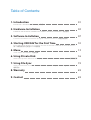 2
2
-
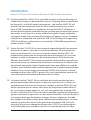 3
3
-
 4
4
-
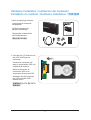 5
5
-
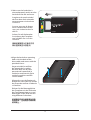 6
6
-
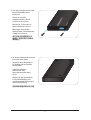 7
7
-
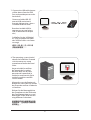 8
8
-
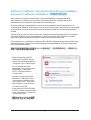 9
9
-
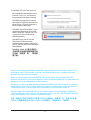 10
10
-
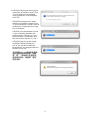 11
11
-
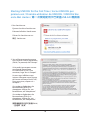 12
12
-
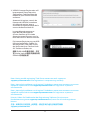 13
13
-
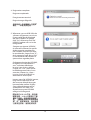 14
14
-
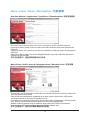 15
15
-
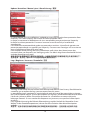 16
16
-
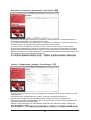 17
17
-
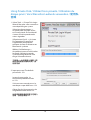 18
18
-
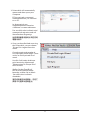 19
19
-
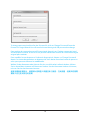 20
20
-
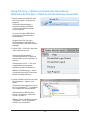 21
21
-
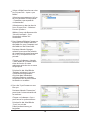 22
22
-
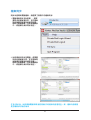 23
23
-
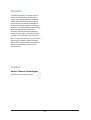 24
24
Vantec NST-V226S3-BK Manual de usuario
- Categoría
- Carcasas HDD / SSD
- Tipo
- Manual de usuario
en otros idiomas
- français: Vantec NST-V226S3-BK Manuel utilisateur
- English: Vantec NST-V226S3-BK User manual
- Deutsch: Vantec NST-V226S3-BK Benutzerhandbuch
Artículos relacionados
-
Vantec NexStar SATA/IDE-USB 3.0 Guía de instalación
-
Vantec NexStar SATA 6Gbps - USB 3.0 Guía de instalación
-
Vantec NexStar 6G Guía de instalación
-
Vantec CB-USBARC-3 Guía de instalación
-
Vantec NexStar CX Guía de instalación
-
Vantec UGT-ST420R Guía de instalación
-
Vantec CB-SATAU3 Guía de instalación
-
Vantec EZ Swap EX Ficha de datos
-
Vantec NST-240S3-BK Guía de instalación
-
Vantec NexStar Guía de instalación